Er zijn verschillende professionele video-editors op de markt die verbluffende effecten en functies bieden, zoals groene schermen. Daarom hebben we hier 4 gratis en eenvoudige greenscreen-software opgesomd. Als je een professionele video-editor nodig hebt, probeer dan MiniTool-software.
Wat is groen scherm
Groen scherm wordt in de videoproductie-industrie ook wel Chroma Key genoemd. Het verwijst naar het proces waarbij de werkelijke achtergrond van een afbeelding of video wordt verwijderd en vervangen door andere inhoud. Dit proces wordt veel gebruikt bij videoproductie en filmproductie.
Top 4 beste greenscreen-software
Hieronder ziet u een lijst met de 4 beste greenscreen-software, zodat u er meteen een kunt krijgen om uw foto's en video's er professioneler uit te laten zien.
Gerelateerd artikel:Beste fotoviewer voor Windows 10
1. VSDC gratis video-editor
Ondersteund besturingssysteem – Windows
VSDC Free Video Editor is gratis software voor groen scherm. Naast de Chroma Key-functie heeft het ook vele andere video- en fotobewerkingsfuncties, zoals tekenen, bijsnijden, kleurcorrectie en het toevoegen van filters, overgangen en effecten.
Bovendien kun je met deze groene schermsoftware vrijelijk de beeld-in-beeld-functie gebruiken.
2. iMovie
Ondersteund besturingssysteem – iOS en Mac
iMovie is een gratis video-editor die is ontworpen voor iOS- en Mac-besturingssystemen. Dankzij het uitstekende groene scherm-effect kunt u de omgeving en instellingen van een gewone afbeelding of video binnen enkele seconden eenvoudig wijzigen.
Bovendien is er in de nieuwere versies van iMovie een speciale functie genaamd Green Screen Controls. U kunt deze bedieningselementen gebruiken om video's en afbeeldingen te verfijnen en de uitvoerkwaliteit te verbeteren.
3. Lichtwerken
Ondersteunde besturingssystemen – Mac &Windows &Linux
Als een van de beste greenscreen-software voor Windows-, Mac- en Linux-besturingssystemen, is Lightworks speciaal ontworpen voor professionele video-editors, omdat het voor beginners een beetje moeilijk kan zijn om te gebruiken.
Naast Chroma Keying kun je ook verschillende andere videobewerkingseffecten toevoegen om de video te verbeteren. Met de software kun je de bewerkte video ook rechtstreeks uploaden naar andere platforms, zoals YouTube, Vimeo, enz.
4. OBS Studio
Ondersteunde besturingssystemen – Mac &Windows &Linux
OBS Studio is een gratis en open-source applicatie met een aanpasbare interface, die kan worden gebruikt voor video-opname en live streaming.
Eigenlijk kun je het ook gebruiken om een greenscreen video te maken. Nadat je video hebt opgenomen of er rechtstreeks naar hebt geïmporteerd, kun je het Chroma Key-effect uitvoeren.
Gerelateerd artikel:Top 12 beste videospelers van 2020
Hoe maak je een Green Screen-video
Na de introductie van de top 4 beste greenscreen-software, gaan we verder om te leren hoe u een greenscreen-video kunt maken met de beste online greenscreen-software - Clipchamp.
Stap 1. Log in op uw Clipchamp-account of meld u gratis aan om aan de slag te gaan.
Stap 2. Klik op de knop Een video maken en selecteer vervolgens een videoverhouding die het beste bij uw project past.
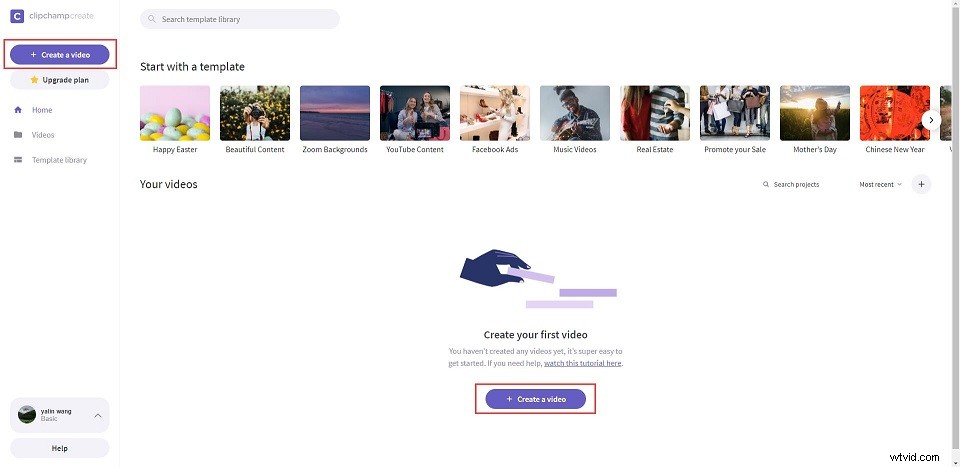
Stap 3. Klik op de knop Media toevoegen knop in de linker werkbalk om uw groene scherm videobestand te uploaden.
Stap 4. Sleep uw groene schermclip naar de bewerkingstijdlijn.
Stap 5. Klik op de knop Media toevoegen om de achtergrondclip te uploaden.
Stap 6. Sleep het naar de juiste positie van de tijdlijn onder je groene schermclip en het zal als achtergrond verschijnen.
Stap 7. Selecteer uw groene schermvideo, klik op de Filters en scrol omlaag om Groen scherm (bèta) . te selecteren .
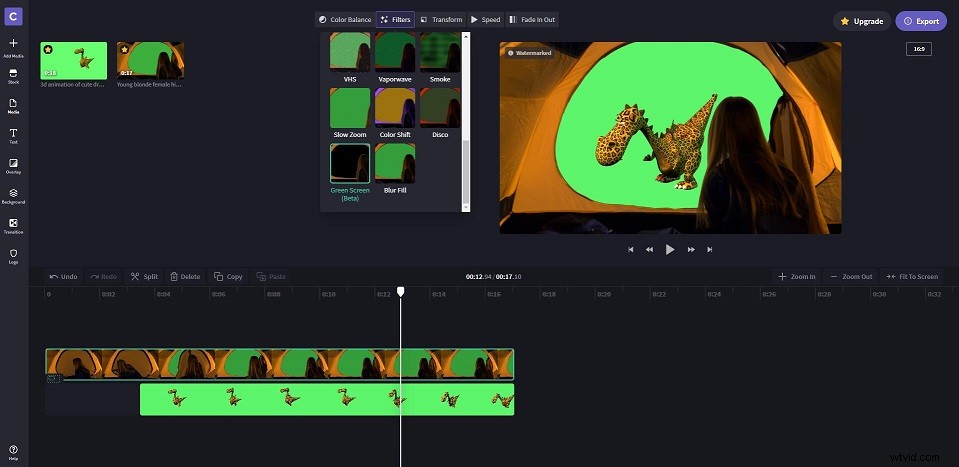
Stap 8. Nu kun je het ongewenste deel van je groene schermvideo inkorten of overgangen en tekst toevoegen zoals je wilt.
Stap 9. Bekijk een voorbeeld van je video en klik op Exporteren knop als u tevreden bent met het resultaat. Selecteer vervolgens een geschikte videoresolutie en klik op Doorgaan .
Kortom
Dit bericht vatte 4 praktische greenscreen-software samen ter referentie. Welke ben je klaar om als eerste te proberen? Als je andere betere opties hebt die je wilt aanbevelen, laat het ons dan weten via [email protected] of deel ze in de opmerkingen hieronder.
